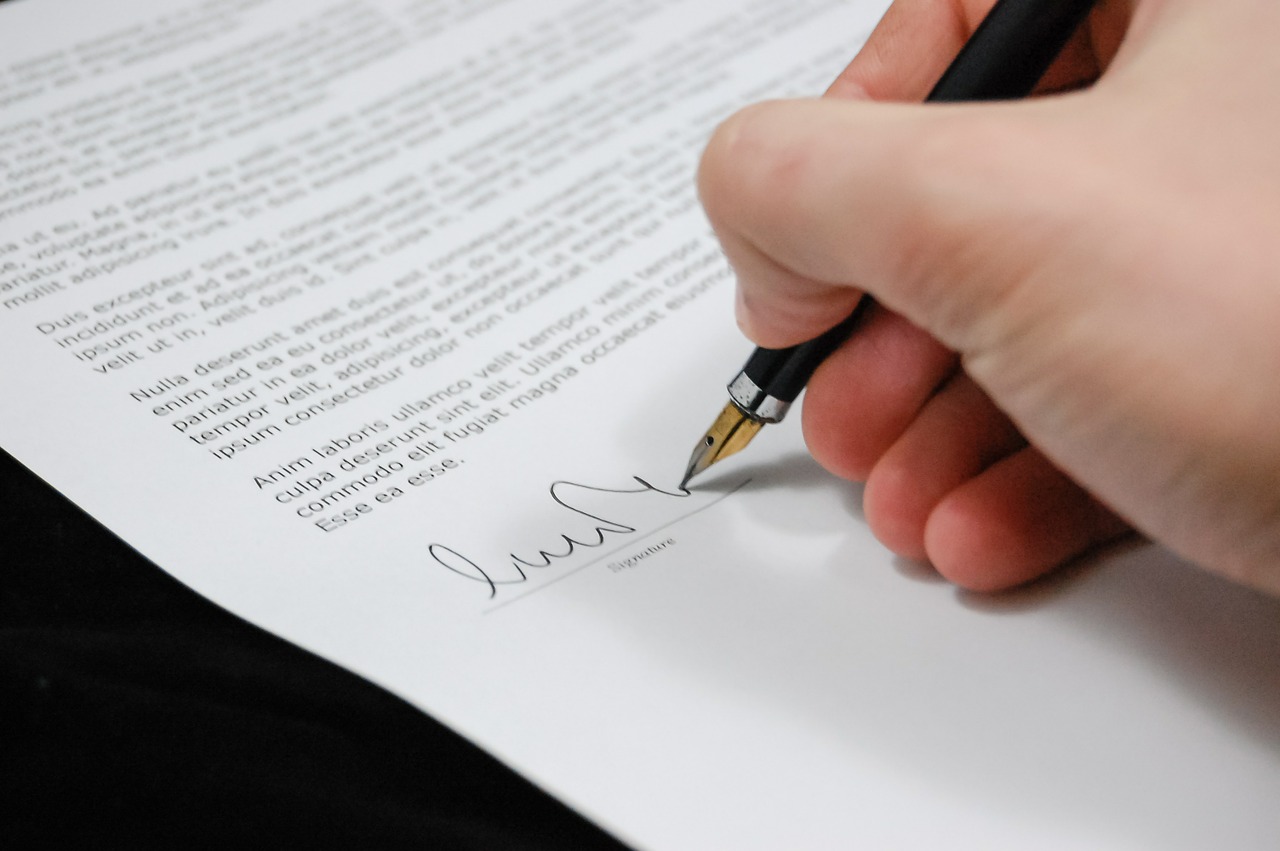RonaldPlett / Pixabay
BigDumpで、エックスサーバーにインポートする方法
エックスサーバーで複数のブログ運営をしている。その内の一つが、うっかりミスでブログ記事がまったく違うものに書き換わってしまった。
ちゃんと自分でバックアップを取っていなかったのが一番まずい。
でもエックスサーバーが自動バックアップを取ってくれていたので助かった。
ブログの完全復元まで大変だったので、記録しておこう。
もくじ
状況
この記事は、以下の場合に応用できます。
1. エックスサーバーを使っている。
2. エックスサーバーのMySQL自動バックアップデータ(1つ)を提供してもらった。
自動バックアップデータ確認方法→「MySQL準備編」へGO!
エックスサーバーに自動バックアップを依頼する方法→「提供申込編」へGO!
3. エックスサーバーから提供してもらった自動バックアップデータを自分のPCにダウンロードした。
4. FTPクライアントソフトで接続できる。
500エラー
phpmyadmin(MySQL5.5)で、インポートしようとした。
ところが、500エラーが表示される。
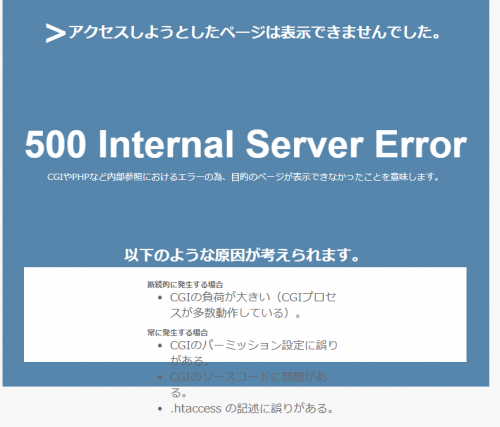
何度やっても500エラーは回避されない。
原因がいっぱい書いてあるが、さっぱり意味が分からない。
結局のところ、自分の場合の原因は、データが大きすぎたみたい。確かに、写真、記事等々のデータ量が多かったのは確か。
最初からそれを疑えば良かった。
BigDump
BigDumpなら、大きなファイルもアップロードできるという記事をいくつか発見。
以下のサイト、右側の○のところからダウンロード。
↓画像をクリックすると、BigDumpのサイトにアクセスします。
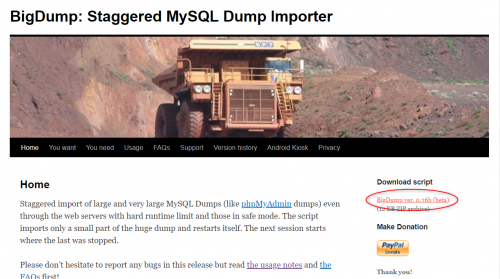
↓
ダウンロードできたら、ダブルクリックして解凍する。
解凍した後、フォルダの中のファイル(1個しかない)をテキストエディタで開いておく。
FTP接続:wp-config.phpにアクセス
エックスサーバーにFTPクライアントソフトで接続する。
復元したいブログのフォルダ(=MySQL)まで辿り着く。
wp-config.phpを見つけたら、自分のPCにダウンロードする。
ダウンロードしたwp-config.phpをテキストエディタで開く。
wp-config.php → BigDump
さっき、BigDumpからダウンロードして、解凍したファイルをテキストエディタで開く。
wp-config.phpに書かれている各データを、BigDumpの41行目~44行目に転記する。
【wp-config.php】
define('DB_NAME', '*****_wp*');
/** MySQL データベースのユーザー名 */
define('DB_USER', '*****_wp**');
/** MySQL データベースのパスワード */
define('DB_PASSWORD', '99999999');
/** MySQL のホスト名 */
define('DB_HOST', 'mysql1***.xserver.jp');
【BigDump】(↓41行目~44行目に、wp-config.phpに書かれているデータをそれぞれ入れる)
41 $db_server = 'mysql1***.xserver.jp';
42 $db_name = '*****_wp*';
43 $db_username = '*****_wp**';
44 $db_password = '99999999';
BigDumpを上書き保存する。
FTP接続:BigDumpフォルダアップロード
上でサーバー名などを入力したBigDumpのファイルが入っているフォルダ(bigdumpフォルダ)を、FTPでアップロードする。
場所:自分の場合は、public_htmlの中に、bigdumpフォルダを入れたら、最後のインポートがうまくいった。
フォルダの階層(ディレクトリ)は、public_html>bigdump
FTP接続:BigDumpフォルダにバックアップファイルを入れる
今アップロードしたbigdumpフォルダをダブルクリックで開く。
エックスサーバーから提供された自動バックアップファイル(例:backup.20180616.*******.sql.gz)を、bigdumpフォルダの中にアップロードする。
ブラウザ:URL入力→アクセス
Google Chromeなどのブラウザで、↓のようにURLを入力し、エンターを押す。
http://***.com(←自分が使っているドメイン)/bigdump/bigdump.php
さっき入力したユーザー名が合っていれば↓のような画面が表示される。
Filenameに、エックスサーバーの自動バックアップが表示されているはず。
Start Importをクリックする。
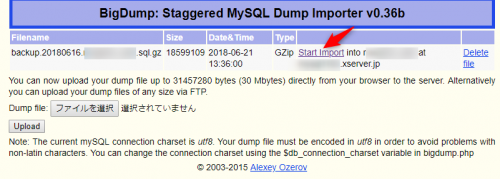
勝利は近い。
↓
インポート完了。
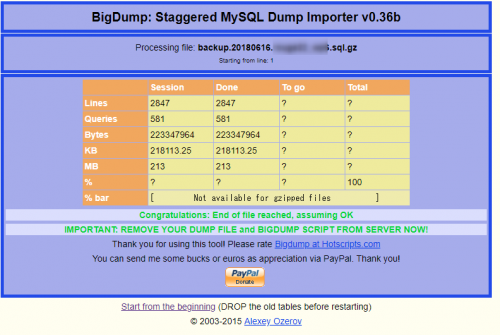
完了後削除
最終画面の下の方に「おめでとう! なんちゃらかんちゃら~OK」が出たら終了。
「ダンプファイル(エックスサーバーの自動バックアップファイル)とBigDumpのスクリプトファイルを削除してね」と書いてある。
なので、FTPクライアントソフトでbigdumpフォルダごとまるっと削除した。
もちろん、復元したファイルは何も問題ない。
まとめ
エックスサーバーの自動バックアップで提供されたデータが、phpmyadminでインポートできなかったら、データ容量が大きすぎる可能性がある。
その場合、BigDumpの利用がとても便利。
ダウンロード>解凍>wp-config.phpから、BigDumpの「$db_server」、「$db_name」、「$db_username」、「$db_password」の4つを拾って各所に入力する。>保存>FTPクライアントソフトでフォルダごとアップロード>同じフォルダに自動バックアップ抽出データを入れる(gzファイルのままでOK)>ブラウザでアクセス>Start Importをクリック>復元できているか確認>bigdumpフォルダを削除
エックスサーバーの自動バックアップにまたしても助けられた……。
○当ブログはエックスサーバーで運営しています。